刚开始接触Linux的时候,许多人有一个共同的感受:
“看别人操作都行云流水,自己一进终端就发懵。”
不是你笨,也不是Linux故意为难你——只是你可能还没捋清楚,那些最常用的命令,到底是干嘛的、啥时候用。
网上许多教程一上来就扔几十条命令给你,但问题是:你根本记不住。
这篇文章,我想试着用更直观的方式,把60个高频Linux命令重新梳理一遍。不用死背,也不搞晦涩解释,只告知你:它们在你日常用Linux的过程中,到底有什么用。
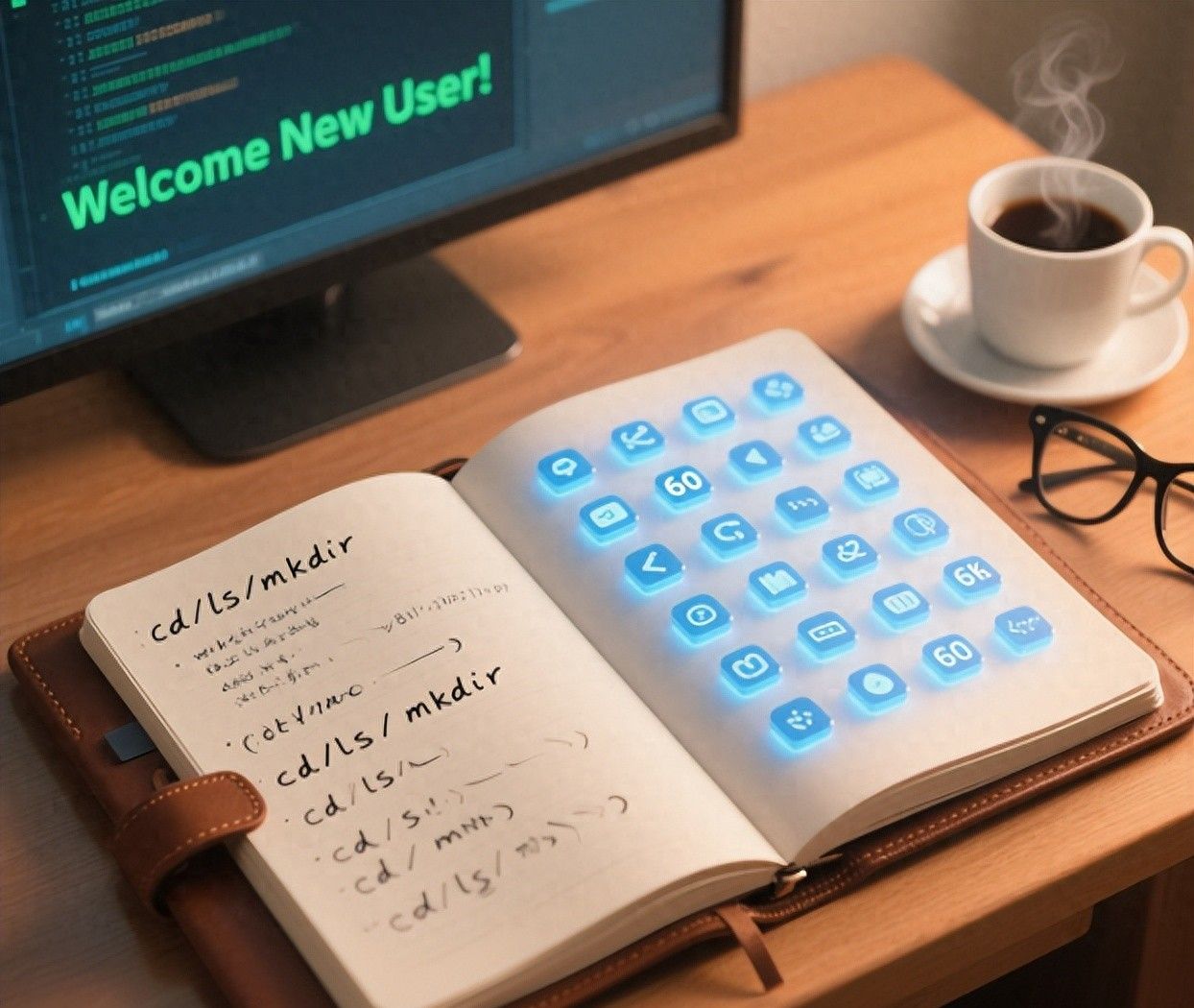
一、你总得先连上服务器,对吧?
打开你的终端,敲下这行:
bash复制编辑
ssh 用户名@服务器IP
ssh root@192.168.1.100连接到一台 IP 是 192.168.1.100 的服务器,使用 root 用户。
这是你进入远程Linux世界的第一步。
哪怕你用的是腾讯云、阿里云或者WSL,连上了,才算“开始了”。
二、看文件、找文件、建个文件夹——这才是你日常干得最多的事
- ls:看看目录里有什么东西
ls /home列出 /home 目录下的所有文件和文件夹。
- cd:切换路径,列如 cd ~ 就是回家(用户主目录)
cd /var/log进入 /var/log 目录。
- pwd:我目前在哪?看看当前路径
- mkdir:建个新文件夹
mkdir new_folder创建名为 new_folder 的文件夹。
- touch:新建一个空文件,列如 touch test.txt
touch hello.txt创建一个名为 hello.txt 的空文件。
- rm:删除文件,rm -r 删除文件夹
rm test.txt删除 test.txt 文件。
rm -r old_folder删除 old_folder 文件夹及里面所有内容。
- mv:移动文件,或者直接改名
mv old.txt new.txt把 old.txt 改名为 new.txt。
或
mv hello.txt /tmp/将 hello.txt 移动到 /tmp/ 目录。
- cp:复制文件或者目录
cp a.txt b.txt复制 a.txt 为 b.txt。
或
cp -r folder1 folder2递归复制整个 folder1 到 folder2。
这些命令没啥高深的,但要是真的天天用,早晚你会熟。
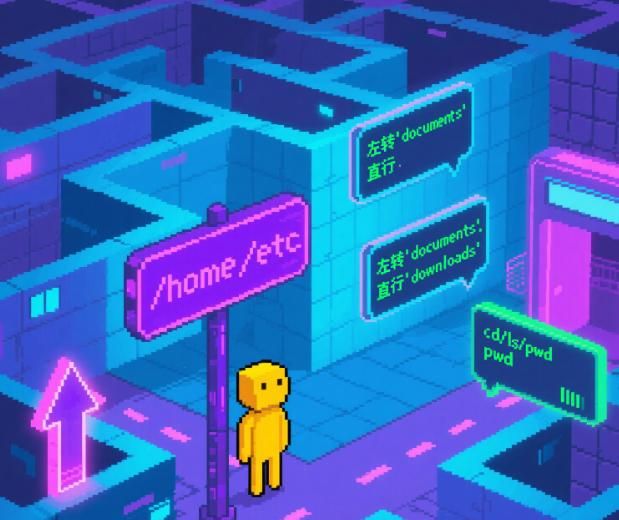
三、文件打开方式有许多,但要看你“是想改,还是想看”
- cat:一次性看完一个文件
cat /etc/hosts一次性输出 /etc/hosts 所有内容。
- less:分屏翻,适合日志类长文件
less /var/log/syslog分屏翻看日志。
- head / tail:看文件开头/结尾几行
head -5 access.log看 access.log 前 5 行。
tail -10 access.log看 access.log 后 10 行。
- nano:小白友善编辑器(实在不想碰vim就用它)
nano myfile.txt用 nano 编辑 myfile.txt。
- vim:高手爱用,学会后爽到飞起
vim myfile.txt用 vim 编辑 myfile.txt,vim精通还是要花些精力的
- echo “内容” > 文件:写点内容进去
echo "Hello Linux" > hello.txt把 “Hello Linux” 写入 hello.txt(会清空原内容)。
实际使用时,看和改的目的不一样,选的命令也不一样。

四、权限那些事,不碰还好,一碰就一头雾水
Linux对权限管理很认真,不小心可能连你自己都读不了文件。
- whoami:看看你是谁
- chmod +x 文件:给文件加执行权限
chmod +x run.sh让 run.sh 文件拥有执行权限。
- chown 用户 文件:换一下文件归属权
chown ubuntu mydata.txt将 mydata.txt 的属主改为 ubuntu 用户。
- adduser 用户名:添加用户
- passwd 用户名:设置密码
- su 用户名:切换用户
配置环境、部署项目、管理服务器的时候,这一块绕不开。
五、装软件用这个,不用再全网找包名了
如果你用的是Ubuntu系,包管理就靠 apt。
- sudo apt update:更新软件源(不更新容易装不上)
- sudo apt install 软件名:装软件
- sudo apt remove 软件名:卸软件
提示:别忘了 apt search 关键词 也是个很好用的查找命令。
apt search python查找与 python 相关的软件包。
六、你肯定遇到过:找不到文件、日志太长看不完
这时候这些命令就特别管用:
- find 路径 -name “*.log”:找所有.log文件
find /var/log -name "*.log"在 /var/log 下找所有 .log 文件。
- grep “关键词” 文件名:在文件中查内容
grep "error" system.log在 system.log 里找 “error”。
- grep -r “关键词” 路径:全目录查内容
grep -r "TODO" ./src在 ./src 目录及子目录中文件中查找 “TODO”。
- zip -r a.zip 路径:压缩
zip -r backup.zip /home/mydata把 /home/mydata 打包压缩成 backup.zip。
- unzip a.zip:解压
- wget / curl:下载工具(有点区别但都能用)
wget https://example.com/file.txt
curl -O https://example.com/file.txt下载 file.txt。
特别是 grep + find,基本就是日志分析 + 文件定位黄金搭档。
七、连不上网、端口不通?这几条命令查问题贼快
- ping baidu.com:网络通不通?
- ip a 或 ifconfig:看你IP地址
- traceroute 域名:数据包路由路径
traceroute google.com显示去往 google.com 的路由路径。
- ss -tuln:哪些端口开了
- ufw allow 端口号:开防火墙端口(列如80)
部署web服务、调试服务器网络时都用得上。
八、服务挂了、系统卡了,这些命令就派上用场了
- top:最常见系统监控工具
- htop:更美丽的top(需安装)
- ps aux:进程全列表
- kill 进程号:结束某个进程
kill 1234杀掉进程号为 1234 的进程。
- killall 进程名:按名字杀
killall nginx杀掉所有名叫 nginx 的进程。
- df -h:看磁盘空间
- free -h:看内存占用
- systemctl start/stop/restart 服务名:服务控制
sudo systemctl restart nginx重启 nginx 服务。
- history:查你输入过的命令
如果你不想自己记得那么多参数,先学会 man 命令名 查看协助。
man tar查看 tar 命令协助文档。
九、几个冷门但很实用的命令
- cal:日历
- date:当前时间
- bc:终端计算器
echo "5.2*8" | bc计算表达式结果(输出 41.6)。
- neofetch:展示你的系统信息(有点炫)
- which 命令名:这个命令到底是哪个程序在跑
which python3显示 python3 可执行文件的完整路径。

写在最后:
你不需要一次记住60条命令。你只要记住一件事:
Linux不是靠背命令掌握的,是靠你“用多了自然顺”。
一开始可以慢一点,看着文档输入。后来你就会发现:原来这些命令真的不是“晦涩难记”,而是“用过一次,就不陌生了”。
这60条命令,是你从入门走向实用的跳板。如果这篇文章对你有用,记得点个赞、留个评论。我会继续更新 Linux 系列内容,包括 Bash 脚本、自动化部署、实战案例整理等。
#每日一点linux##说几个工作中常用的linux命令##linux命令行##linux入门##程序员经验分享#




















- 最新
- 最热
只看作者